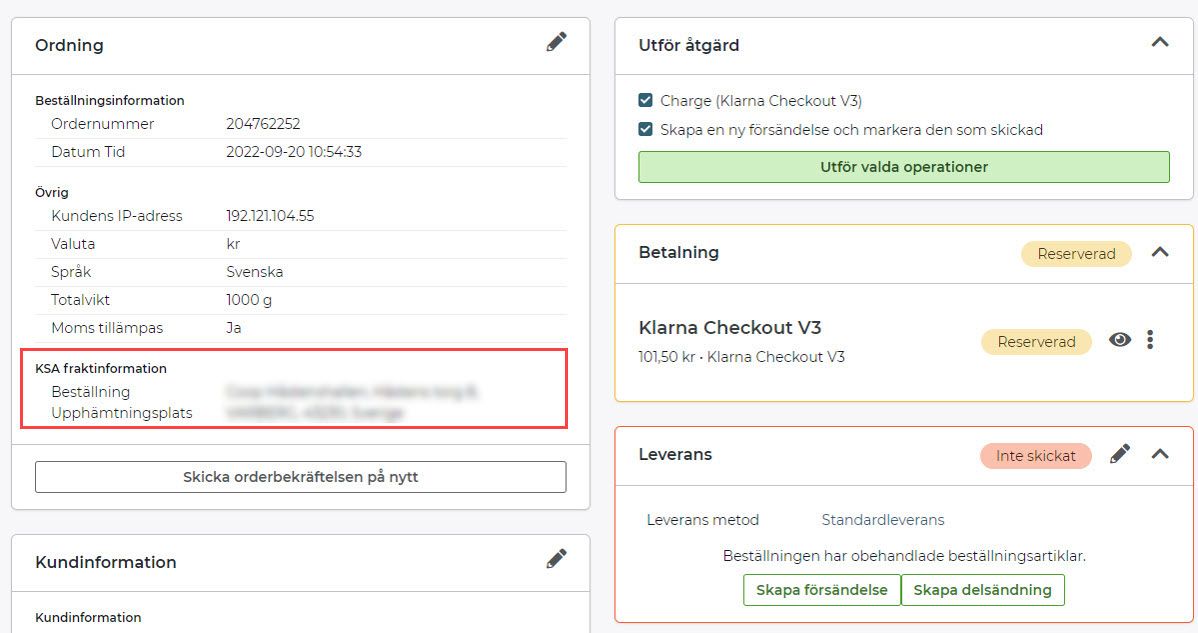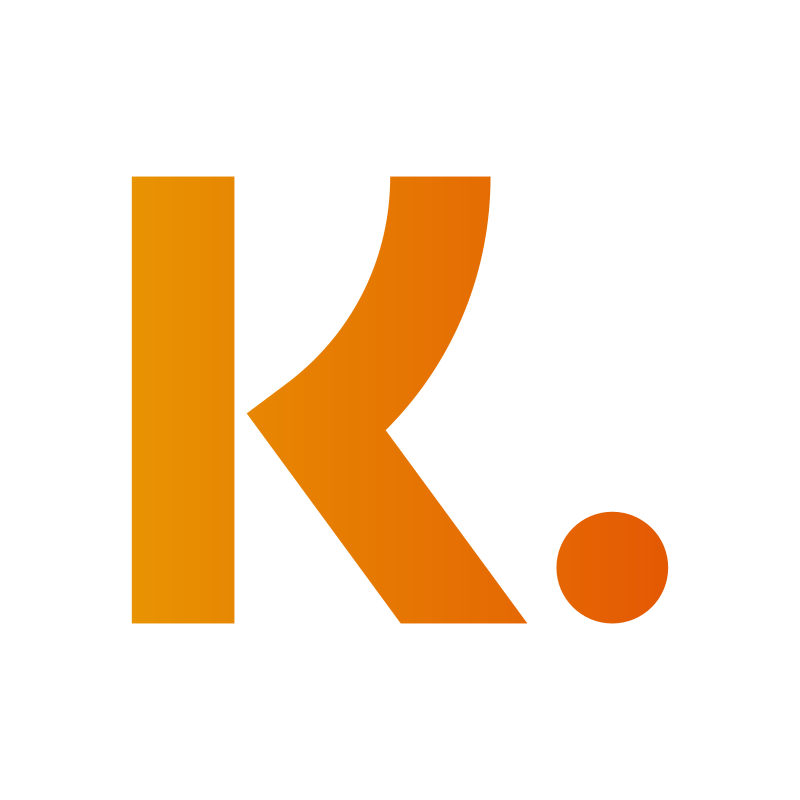Klarna Shipping Assistant (KSA) - Méthodes d'expédition via un TMS externe
Art. no. 216070603
Cet article vous montre comment configurer Klarna Shipping Assistant selon l'option 2 du manuel KSA, c'est-à-dire lorsque vous souhaitez utiliser des méthodes d'expédition via un TMS externe par l'intermédiaire de KSA.
2. KSA avec des méthodes de livraison provenant d'un TMS externe via Klarna
TMS externe signifie que les méthodes de livraison d'un TMS externe sont affichées dans la caisse :
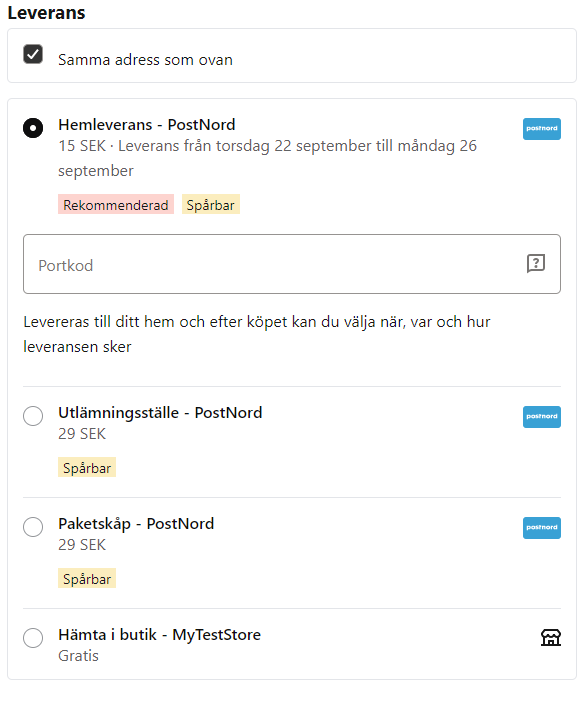
Comment procéder :
Paramètres dans Abicart
1) Activer KSA sous Paramètres >> Checkout >> Cocher la case "Utiliser Klarna Shipping Assistant" >> Sauvegarder.
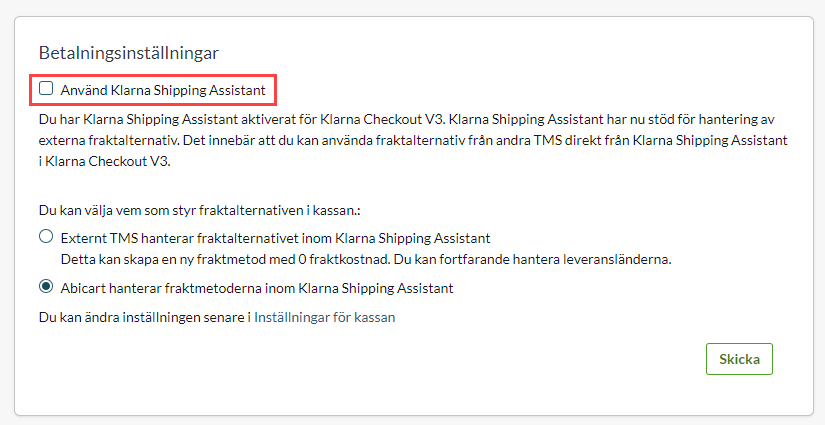
2) Activez KSA dans la méthode de paiement sous Paramètres >> Méthodes de paiement >> Klarna Checkout V3 >> Cochez la case "Utiliser Klarna Shipping Assistant" >> Sauvegarder.
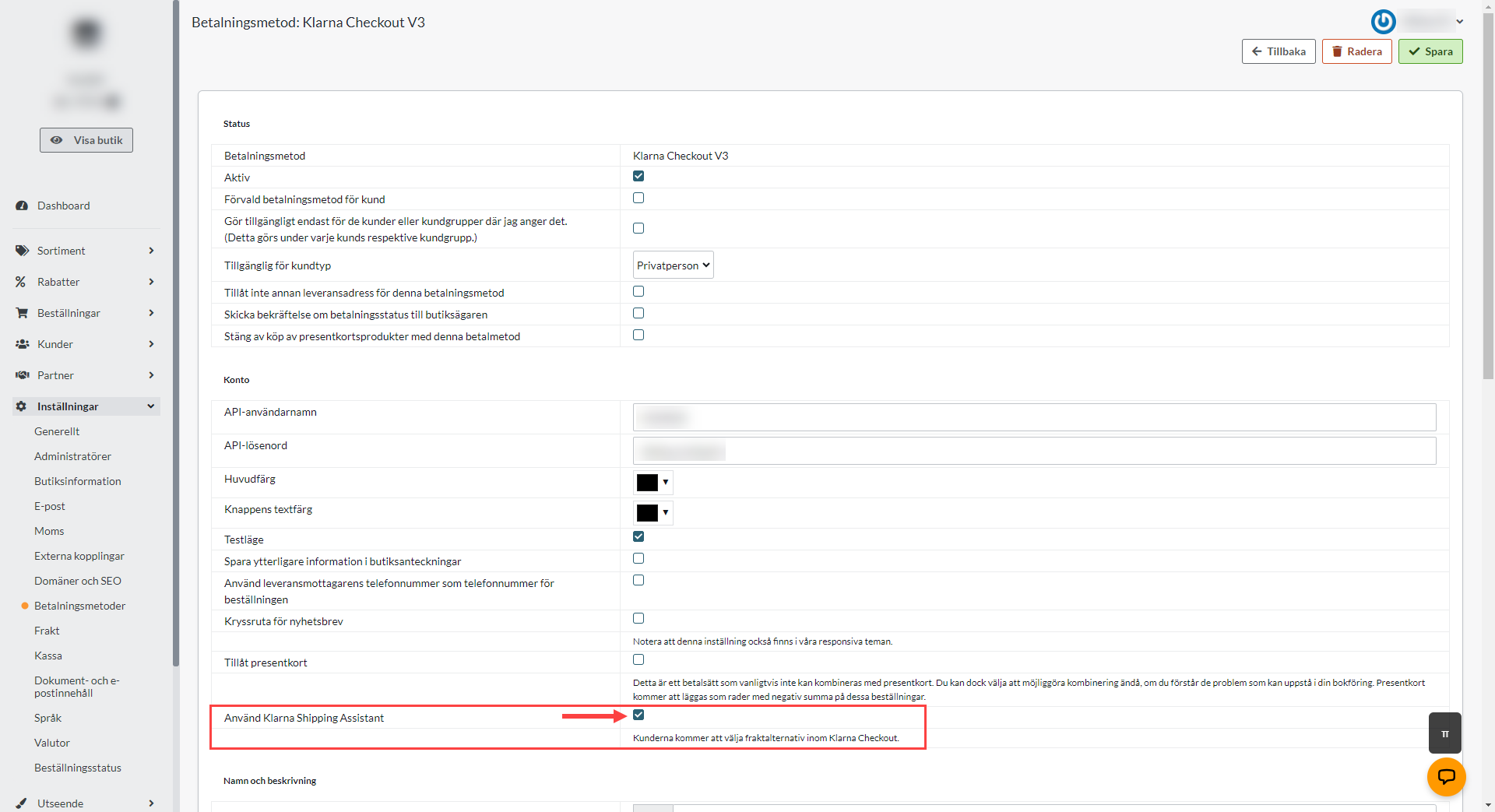
3) Allez dans Paramètres >> Expédition >> Cochez la case pour le TMS externe.
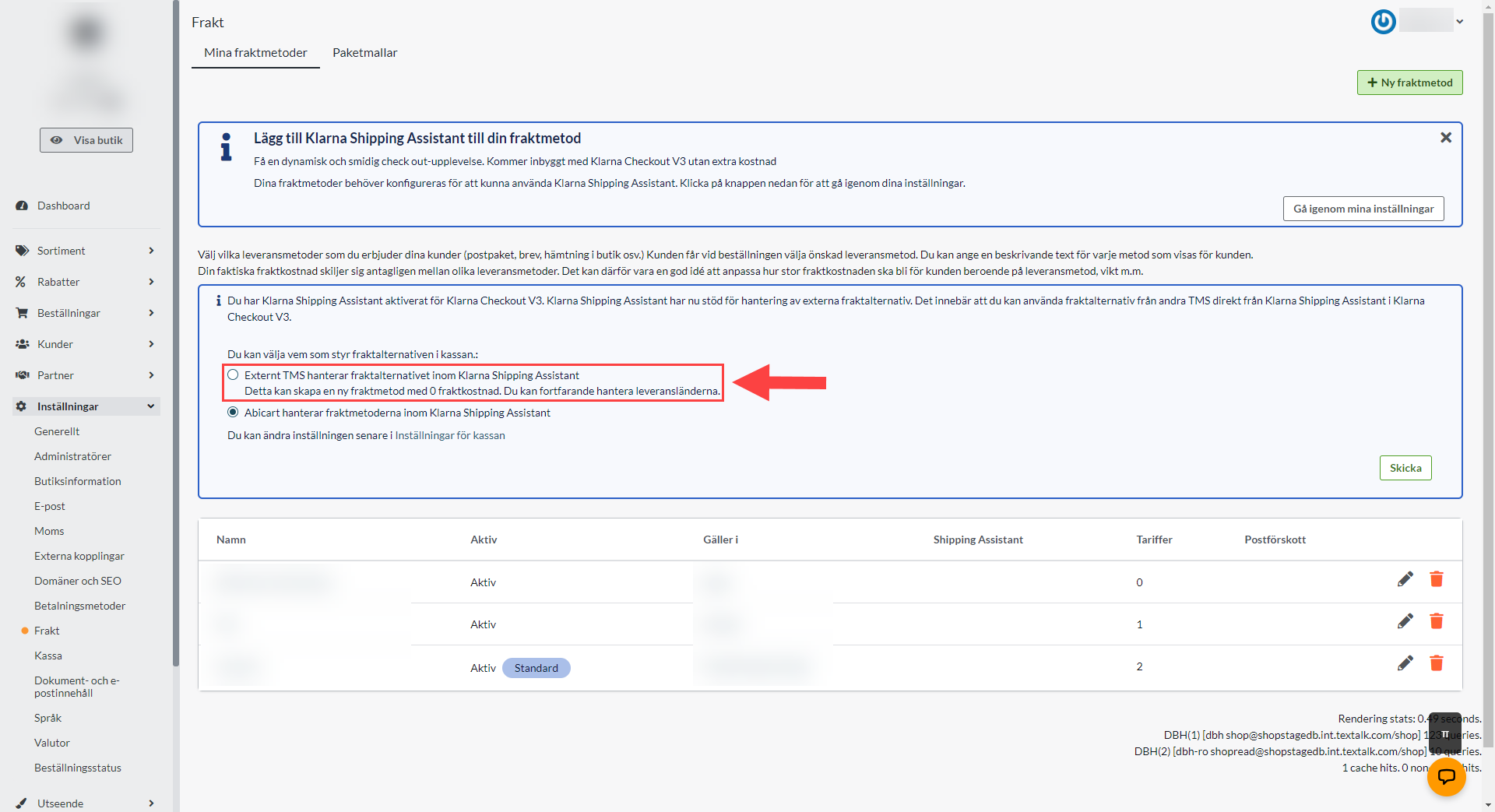
4) Fixer la liste et soumettre le formulaire
Après avoir sélectionné External TMS conformément à l'étape (3), une liste de contrôle apparaît (Settings >> Shipping). Créez une méthode d'expédition qui réponde aux exigences de la liste de contrôle :
- Une seule méthode d'expédition peut être active
- Les frais/tarifs d'expédition doivent être égaux à 0 dans toutes les devises.
- L'adresse de livraison doit être liée soit au niveau mondial, soit au niveau de l'UE.
- Aucun modèle de colis ne peut être associé au mode de livraison.
Si un point doit être traité, il reçoit un ⨉ au lieu d'un ✓ :
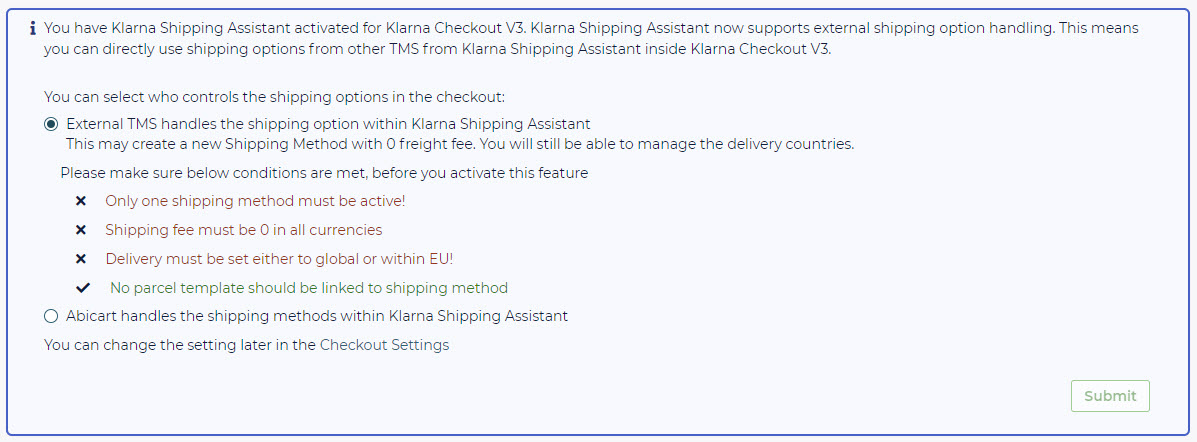
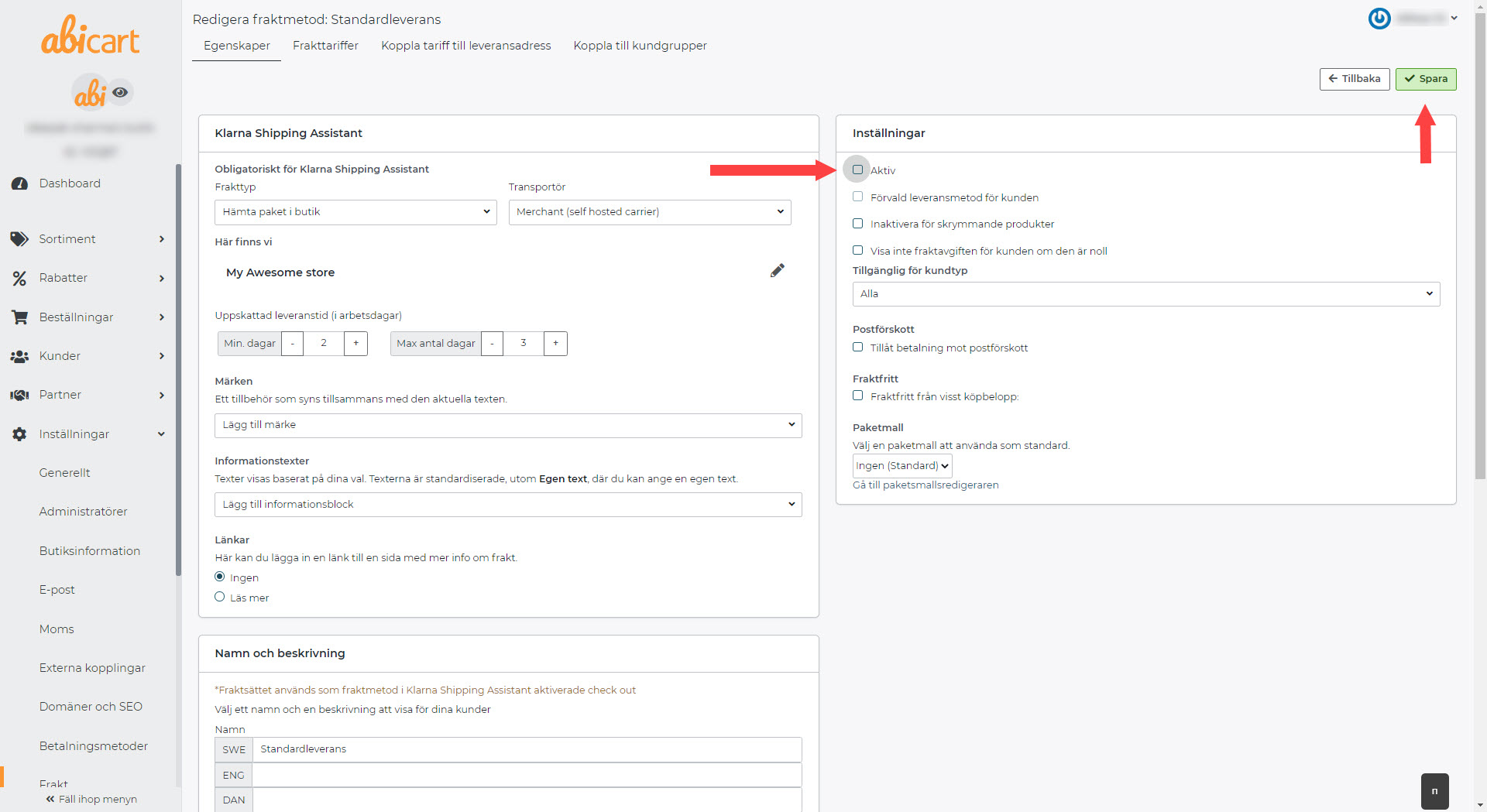
5) Lorsque tous les éléments de la liste de contrôle ont été complétés, il peut être nécessaire de cocher à nouveau "External TMS" - tous les éléments de la liste de contrôle seront verts ✓.
6) Cliquez sur Submit pour soumettre le formulaire.
*Un profil TMS pour Abicart en KSA est maintenantautomatiquement créé. Ce profil est nécessaire pour que KSA <> Abicart fonctionne.
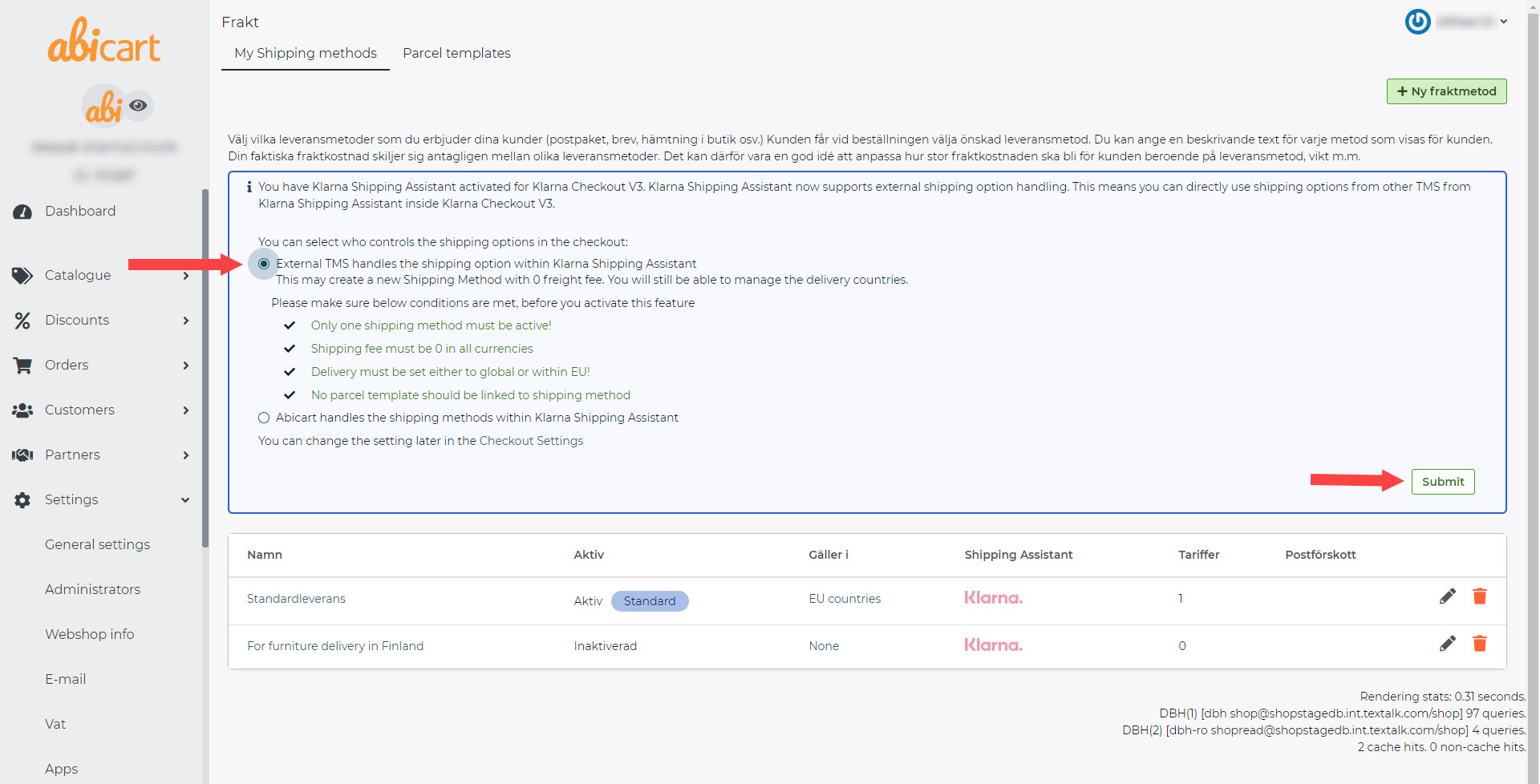
7) Configurez le TMS et ajoutez-le au portail Klarnas.
Il ne reste plus que trois choses à faire :
- Choisissez le TMS que vous souhaitez afficher par le biais de KSA - Vous pouvez lire ici quels sont les partenaires TMS proposés par Klarna .
- Configurer ce TMS via le portail du fournisseur
- Connectez-vous au portail Klarna et ajoutez le TMS sélectionné.
Exemple de TMS :
Lien vers le manuel : Klarna Shipping Assistant (KSA) avec TMS externe Postnord.
Lien vers le manuel : Klarna Shipping Assistant (KSA) avec le TMS externe nShift
Klarna Shipping Assistant (KSA) avec TMS externe Shipmondo
Comment gérer une commande avec un mode de livraison à partir du TMS :
1) La commande est finalisée et la commande est créée.
2) La commande est envoyée au TMS spécifié - par exemple Postnord (Abicart >> KSA >> TMS).
3) Gestion de la commande dans le portail correspondant - par exemple, le portail de Postnord.
4) Marquez la commande comme envoyée dans Abicart.
5) C'est fait !